Ce guide vous aidera à activer la fonction de conversation vocale sur la plate-forme de votre choix pour communiquer avec vos amis et vos coéquipiers sur Fortnite Battle Royale.
 Consultez les fonctions du menu ici!
Consultez les fonctions du menu ici!
Qu'est-ce que le chat vocal?
Le chat vocal est une fonctionnalité de Fortnite qui permet aux joueurs d’interagir avec les autres tout en jouant.
But du chat vocal
Le chat vocal aide les équipes à coordonner leur prochain mouvement tout en jouant à Fortnite. Cela facilite la communication entre les joueurs et aide également les équipes à mieux travailler ensemble.
Découvrez comment ajouter des amis ici!
Activation et configuration du chat vocal (PC)
Configurer le chat vocal pour votre PC est facile! Il suffit de suivre ces étapes:
Paramètres ouverts

Sur la page d'accueil, naviguez jusqu'aux trois barres situées dans la partie supérieure droite de la page pour ouvrir le menu de votre entrée.

Cliquez sur l'engrenage pour accéder à la page des paramètres.
Basculement des options audio

Accédez à l'icône du haut-parleur dans la partie supérieure de l'écran pour ouvrir les options audio. À partir de là, faites défiler l'écran vers le bas pour afficher les options audio à bascule. Vous pourrez configurer vos options de discussion vocale ici.
Option Push To Talk

Activer Push To Talk nécessitera que vous appuyiez sur un bouton pour pouvoir discuter avec votre équipe. Cela supprime les bruits extérieurs inutiles pour une meilleure communication.
| Remarque | Vous pouvez désactiver Push To Talk pour autoriser le chat vocal continu. Ainsi, vous n’avez pas besoin d’appuyer sur un bouton supplémentaire dans des situations stressantes, comme une embuscade ou une construction rapide. | |
|---|---|---|
Dispositif d'entrée de conversation vocale
Ajuster ce paramètre vous permettra de. Il vous permet de choisir un équipement permettant une communication plus claire.
| Remarque | Si l'option Push To Talk est désactivée, réglez la sensibilité de votre micro sur les paramètres de votre bureau afin d'éviter les bruits inutiles. | |
|---|---|---|
Périphérique de conversation vocale
Ajuster ce paramètre vous permettra de. C'est un excellent moyen de sortir votre audio vers un meilleur équipement pour mieux entendre vos coéquipiers!
Réglage des Keybinds

Il est nécessaire d’ajuster vos raccourcis clavier si vous avez activé l’option Push To Talk. Assigner le bouton Push To Talk à une touche plus pratique facilitera la discussion.
Découvrez les Keybinds recommandés ici!
Discussion vocale croisée
Cette section traitera de l'activation et de la configuration du chat vocal d'une autre console.
Playstation 4

Depuis le lobby, ouvrez votre menu en appuyant sur le bouton "optionsEtquot;.

Accédez à l'icône d'engrenage pour ouvrir vos paramètres.

Si vous accédez à l’icône du haut-parleur, vos options audio s’ouvriront. Vous pouvez activer le chat vocal ici.
Push To Talk
La Playstation 4 ne propose pas d’option Push To Talk.
| Remarque | Vous aurez besoin d’un casque branché sur la prise casque de votre contrôleur PS4 pour utiliser la fonction de conversation vocale. | |
|---|---|---|
Au moment de la rédaction de cet article, tester le chat vocal sur PS4 ne semble pas capter l’audio des joueurs PC pour le moment. Cela sera mis à jour dès que le problème sera résolu.
Nintendo Switch
Activation du commutateur de conversation vocale
Ouvrez vos paramètres en utilisant le bouton "+", puis accédez à l'onglet audio. Activer l'option de conversation vocale.
Push To Talk
Le commutateur Nintendo ne propose pas d’option Push To Talk.
| Remarque | Vous aurez besoin d’un casque branché sur la prise casque de votre commutateur pour utiliser la fonction de conversation vocale. | |
|---|---|---|
Découvrez jouer sur le commutateur Nintendo
Mobile

En ouvrant vos paramètres depuis le lobby, vous pourrez basculer entre les options de discussion vocale.
Push To Talk

Mobile propose également une option Push To Talk. Vous pouvez également le basculer dans les paramètres.

Vous pouvez utiliser Push To Talk sur mobile en appuyant sur le bouton mis en surbrillance ci-dessus.
Articles Fortnite recommandés
Chapitre 2 Saison 1 Articles en vedette
 11.00 Notes de patch 11.00 Notes de patch |
 Récompenses de Battle Battle Récompenses de Battle Battle |
 Missions et défis Missions et défis |
 Liste des réalisations Liste des réalisations |
Articles sur la peau en vedette
 Peau Peau |
 Planeur Planeur |
 Pioche Pioche |
 Exprimer ses sentiments Exprimer ses sentiments |
 Emballage Emballage |
 Backbling Backbling |
Découvrez la boutique d'articles du jour ici
Dernières nouvelles et mises à jour
 Dernières nouvelles et mise à jour Dernières nouvelles et mise à jour |
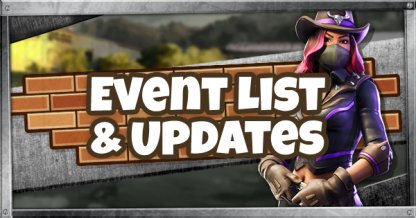 Liste des événements Liste des événements |
Articles sur les armes en vedette
 Liste de statistiques de toutes les armes Liste de statistiques de toutes les armes |
 Meilleur rang d'arme Meilleur rang d'arme |
(C) Epic Games, Inc. Tous droits réservés.
Toutes les marques de commerce, caractères et / ou images utilisés dans cet article sont la propriété de leurs propriétaires respectifs.
▶ Site officiel FORTNITE
